Selv om Microsoft .NET Framework er noe som ikke er likt av mange mennesker, har det blitt noe av et nødvendig onde fordi så mange utviklere benytter seg av funksjonene sine for å gjøre programmeringsprogramvare enklere. Et stort problem med .NET er at det er stort når det gjelder diskplass og tilsynelatende blir større med hver utgivelse. Et annet problem er den store mengden sikkerhetsrettinger for det, og en stor andel Windows-oppdateringer vil sannsynligvis være .NET relatert hver måned.
Vi gjorde noen småskala. NET-tester for en stund tilbake og fant ut at de ikke virkelig påvirker systemytelsen, men det den gjør er å installere tusenvis av filer, mapper og registeroppføringer på systemet ditt. Med så mye data rundt .NET og installasjonens kompleksitet er det ganske enkelt for oppdateringer til, eller selve rammene å mislykkes fordi noe har blitt ødelagt og programmer som er avhengige av at det ikke kjøres. Her viser vi deg noen måter å løse .NET Framework-problemer. Kjør et raskt søk etter .NET-rammeproblemer
Selvfølgelig er det fullt mulig et program du prøver å kjøre som produserer .NET-feil kan ha et eget problem, og selve Framework er ikke skylden. Å prøve å reparere problemer som ikke eksisterer, kan føre til at man får problemer. Flere programmer som mislykkes, er sannsynligvis en gave. NET har en viss korrupsjon, men bare ett program som krasjer alene kan være en enestående.

Et lite verktøy kalt .NET Framework Setup Verification Tool kan hjelpe deg i disse situasjonene og kjøre en sjekk på versjonene av .NET som er installert. Hvis noen filer, mapper eller registeroppføringer relatert til .NET mangler eller er skadet, vil programmet fortelle deg. Bare last ned og kjør verktøyet, velg versjonen av .NET du vil sjekke fra rullegardinmenyen og klikk Bekreft nå . Innen få sekunder får du beskjed om sjekken har funnet noen problemer eller ikke, du kan deretter bestemme om mer alvorlige tiltak er nødvendig for å reparere .NET.
Last ned .NET Framework Setup Verification Verktøy
1. Prøv å bruke .NET-reparasjonsfunksjonen
Hvis du har installert en versjon av .NET manuelt eller den ble installert via Windows Update, bør det være en innebygd funksjon som tilbyr å reparere .NET-installasjonen for deg. Dette prøver å tilbakestille alt til standardverdier.
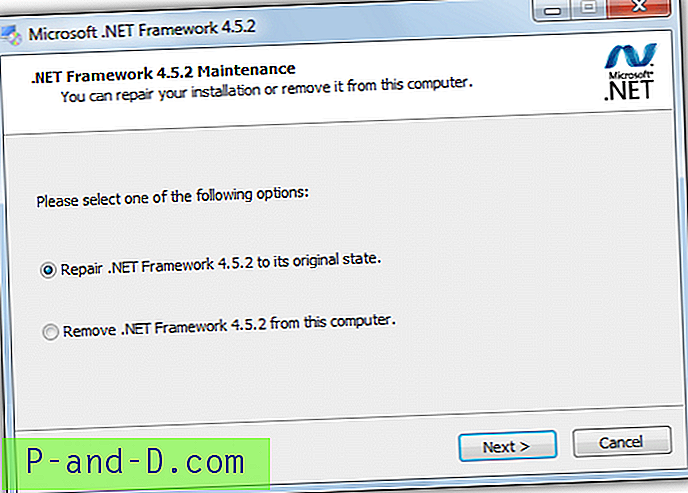
Gå til Kontrollpanel og åpne Programmer og funksjoner (Legg til og fjern for XP), finn versjonen av .NET du mener har et problem, og dobbeltklikk på den eller velg Endre / avinstaller. Dette spretter opp et vindu som ligner over og spør om du vil reparere eller fjerne. Det er klart du kan prøve å reparere først, hvis det ikke fungerer, kan du prøve å fjerne og installere på nytt.
2. Microsoft .NET Framework Repair Tool
Du skulle tro at skaperne av .NET er best posisjonert til å vite hva de vanligste feilene er, og hvordan de skal repareres riktig. Den første versjonen av .NET Framework Repair Tool var bare kompatibel med å diagnostisere og reparere problemer med versjon 4, men har siden blitt utvidet til å dekke .NET 4.5.1, 4.5, 4 og 3.5 SP1 (inkluderer .NET 3.0 SP2 og 2.0 SP2 ). Den er kompatibel med Windows XP, Vista, 7 og 2003/2008 serverversjoner.
Heldigvis er verktøyet en frittstående kjørbar, så du bare laster ned og kjører det for å starte prosessen. Før du kjører verktøyet, må du godta vilkårene som inkluderer en avsløring av at Microsoft vil samle informasjon om maskinvaren din, feillogger og forskjellige andre informasjonsbiter om bruken av programmet. Du kan velge om du vil sende dataene eller ikke på slutten av en mislykket reparasjon.
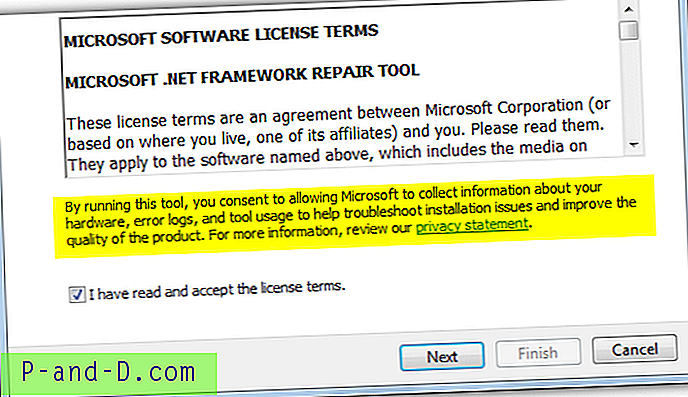
Klikk Neste og den vil kjøre 9 forskjellige tester for å analysere systemet for problemer. Microsoft sier ikke hva testene er, og fremdriftsvinduet går for raskt til å finne ut av det. Den første løsningen er alltid å registrere og starte Windows Installer Service på nytt, noe som er en vanlig årsak til feil. Hvis du fremdeles opplever problemer etter dette tidspunktet, vil verktøyet foreta en lengre og mer uttømmende diagnose og reparasjon, som kan ta flere minutter å fullføre.
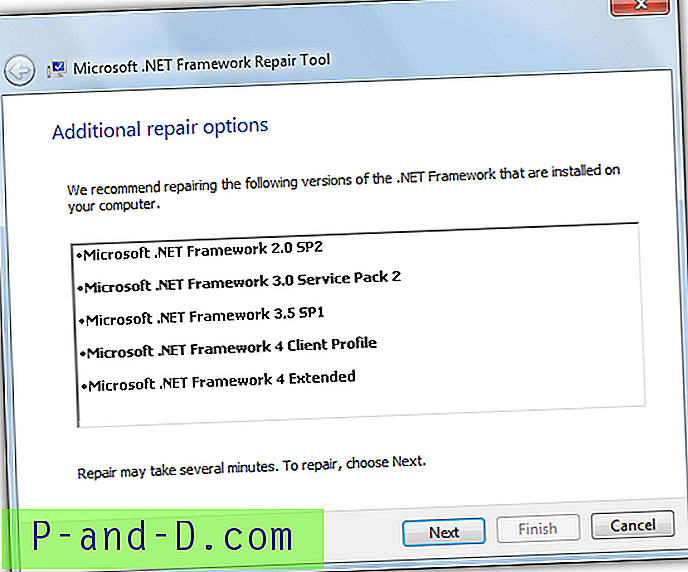
Hvis problemene er reparert, har verktøyet gjort jobben sin. Microsoft .NET Framework Repair Tool vil bare reparere versjonene av .NET som er installert enten av deg eller Windows-oppdatering. Den vil ikke diagnostisere eller prøve reparasjon av innebygde versjoner som fulgte som standard med operativsystemet. For eksempel. NET 3.5 er integrert i Windows 7, så blir ikke gjenkjent av verktøyet. Kommandolinjealternativer er også tilgjengelige for å kjøre verktøyet i stille modus, offline eller for automatisk å velge bort dataloggen og sende osv.
Last ned .NET Framework Repair Tool
3. .NET Framework Setup Cleanup Utility
.NET Framework Cleanup Tool er av en Microsoft-ansatt som heter Aaron Stebner. Dette verktøyet er merket som en "siste utvei" av forfatteren og skal brukes etter at standard reparasjon eller avinstallasjonsmetoder har mislyktes. Det gode er at verktøyet holdes oppdatert og nylige revisjoner har gitt støtte for de nyeste .NET 4.5.1 og 4.5.2. Selvfølgelig støtter den alt eldre enn det, helt ned til .NET versjon 1.0.
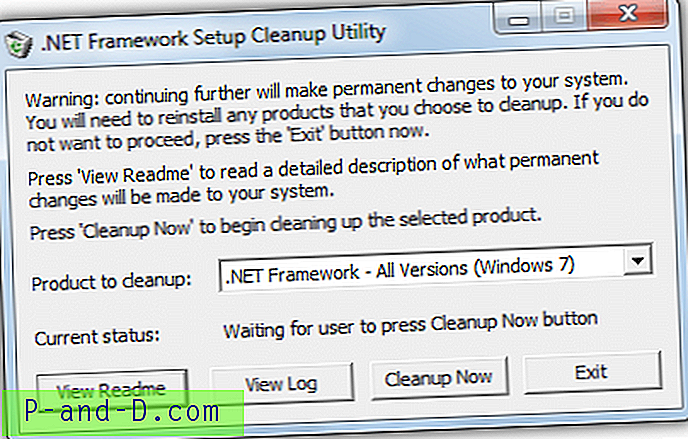
Dette programmet prøver ikke å reparere noe relatert til .NET, men prøver heller å avinstallere det helt fra systemet ditt, noe som gir mulighet for en ren og forhåpentligvis problemfri ominstallering. Den vil forsøke å fjerne filer, kataloger, registerdata og Windows Installer-registreringsinformasjon som tidligere er installert av .NET Framework.
Verktøyet er enkelt å bruke, bare kjør den bærbare kjørbare og godta lisensen, velg hvilken versjon av .NET du vil rydde opp (eller velg alt hvis du vil prøve å starte fra bunnen av), og klikk deretter på Opprydding nå . Avhengig av hva du fjerner vil prosessen ta litt tid og til slutt vise "Gjeldende status" som vellykket. Du kan deretter installere .NET Framework på nytt.
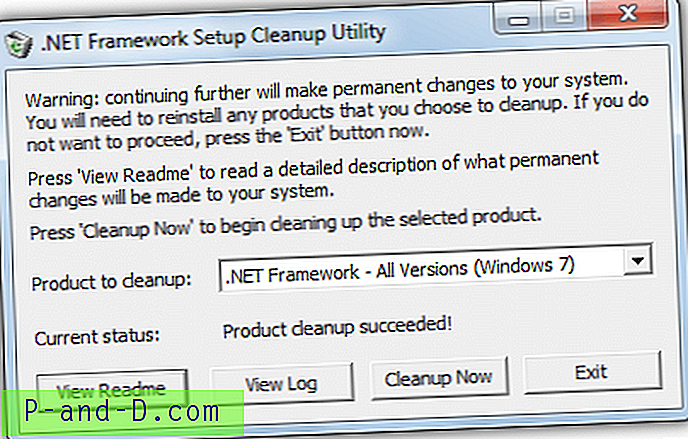
I likhet med Microsoft reparasjonsverktøy, er ikke versjoner av .NET som er systemkomponenter og kommer forhåndsinstallert, oppført og vil ikke bli berørt. Så Windows 7 vil ikke vise 3.5, 3.0 eller 2.0, Vista vil ikke vise 3.0 eller 2.0, Windows XP vil vise alle versjoner installert fordi det aldri kom med noen versjoner av .NET integrert som standard. Vær oppmerksom på at du kanskje må kjøre en reparasjon eller installere gjenværende versjoner på nytt, da filer og registernøkler kan ha blitt slettet under opprydningen som deles av flere .NET-versjoner.
Last ned .NET Framework Setup Cleanup Utility
4. Windows System Update Readiness Tool
Verktøyet for systemoppdateringsberedskap er fra Microsoft og designet for å sjekke områder av systemet ditt som kan forårsake problemer med Windows og forhindre hurtigreparasjonsoppdateringer eller til og med Service Packs fra å installere riktig. For eksempel sjekker den mappene Service og WinSXS i C: \ Windows og flere forskjellige registerplasser. Hvis det oppdager problemer med uriktige manifester, skap eller registerdata, kan disse problemene repareres automatisk.
En nyttig funksjon er Readiness Tool kjører også skanninger på .NET Framework-versjonene som er installert som standard på systemer som Windows 7, 8 eller Vista, og kan utføre et antall rettelser om nødvendig. De siste oppdateringene av verktøyet har forbedret reparasjonsproblemer for .NET 2.0 spesielt i Windows 7 og 2008.
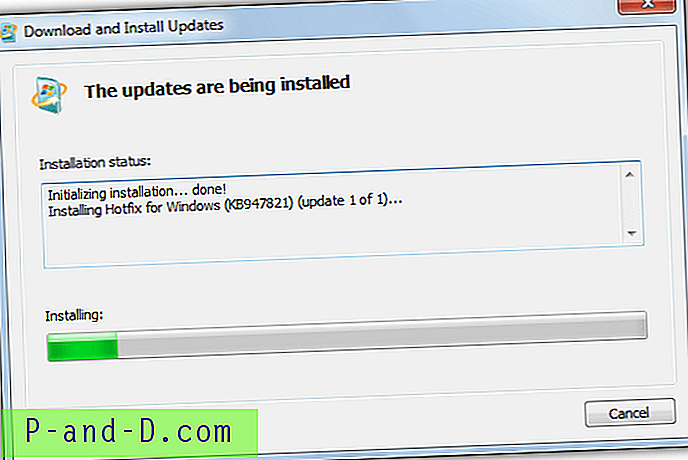
Den dårlige nyheten er at System Update Readiness Tool er ganske stort og over 200 MB for Windows 7 32-bit, hele 500 MB + for Windows 7 64-bit. Windows 8-brukere trenger ikke å laste ned dette verktøyet fordi det allerede er integrert i Windows. Et annet problem er skanningen, og all fiksering som må gjøres kan ta ganske lang tid, 15-20 minutter er ganske vanlig. Bare kjør verktøyet og la det fullføre, og prøv deretter å se om problemene dine har gått.
Last ned Windows System Update Readiness Tool




